Соедините PrestaShop и бухгалтерскую программу
Как работает интеграция B1.lt и PrestaShop
Лица, продающие через PrestaShop могут упростить процесс учета. Данные заказа синхронизируются с B1.lt, таким образом упрощая работу бухгалтера — нужно только активировать интеграцию.
Синхронизация заказов
Заказы синхронизируются в установленном порядке.
Каждый заказ:
- создает клиента (если он не существует);
- создает счет-фактуру;
- создает товарную накладную и обновляет баланс товаров (для учета количества);
- создает банковскую запись и сверяет ее со счетом-фактурой.
Все для бухгалтерского учета
- Различные ставки НДС и валюты;
- i.SAF, OSS (для продавцов из ЕС) и другие отчеты.
Примечания
- Возвраты не импортируются в B1.lt, их нужно обрабатывать самостоятельно.
Сколько будет стоить интеграция с B1.lt?
(цены указаны за месяц без НДС)
65€ / мес.
- 3€/мес. — бухгалтерская база данных;
- 12€/мес. — тарифный план «Минимальный» и выше;
- 50€/мес. — интеграция с неограниченным количеством складов (как подключить несколько).
Схема работы B1.lt и PrestaShop

Есть вопросы?
PrestaShop инструкция
Партнёры
Lefo.lt — создание интернет-страниц от А до Я
Innercode — создают эл. магазины, каталоги эл. товаров и различные решения для платформы PrestaShop.
Starflix — это агентство по разработке веб-сайтов и цифровой рекламе с тысячами клиентов по всему миру.
Prestarock — создание интернет-магазинов с PrestaShop.
Aurimas Dovsevičius
Решения API/WooCommerce/PrestaShop/OpenCart
Агентство интернет-маркетинга.
Tomas Mikšys
API/WooCommerce/PrestaShop/решения.
Мы специализируемся на разработке проектов электронной коммерции, а также на цифровизации и автоматизации бизнес-процессов.
Mancanweb — это универсальный магазин для всех ваших потребностей в создании сайтов и электронной коммерции. Мы занимаемся не только электронными магазинами и веб-сайтами, но и цифровым дизайном, графическим дизайном, SEO, копирайтингом.
Elpresta — партнер, который специализируется только на электронной коммерции Prestashop. в разработке магазинов, администрировании и разработке плагинов (например, Venipak, Inbank).
Компания эл. бизнеса — разработка индивидуальных B2C/B2B решений на базе платформы PrestaShop.
Adisoft - IT-компания, специализирующаяся на проектировании и разработке проектов электронной коммерции.
WEB сайты — создание, обновление и поддержка веб-сайтов и интернет-магазинов.
invoyer — профессиональные решения для электронной коммерции с PrestaShop.
Мы рекомендуем услугу «Легкий старт»
1. Заказчик устанавливает плагин (или кассовый аппарат);
2. Проведем тренинг (запустим подключение к интернет-магазину или кассовому аппарату);
3. Сделаем начальные настройки B1.lt.
250 € — единовременная плата.
(150 € возвращается на ваш баланс B1.lt).